[2025] Comment mesurer la distance dans les documents PDF
Lionel Mis à jour le 29/08/2025 | Accueil > PDF tutoriels | mins de lecture
Lorsque vous ajoutez des diagrammes ou des champs de formulaire dans un PDF, il est nécessaire de calculer certaines zones entre deux chiffres. L'éditeur PDF qui fournit un outil de mesure vous aide à vérifier la taille des objets. Vous pouvez également les utiliser pour créer des formulaires, ce qui vous aide à aligner les champs ou à vérifier les marges avant d'envoyer un document à un imprimeur professionnel. Cet article explique comment mesurer la distance en PDF avec différents outils.
Comment mesurer les distances dans les documents PDF sur EaseUS PDF Editor
EaseUS PDF Editor est un éditeur PDF polyvalent avec une règle intégrée pour mesurer les distances dans les documents PDF. Cela est pratique lorsque vous avez des objets tels que des diagrammes ou des objets au format PDF mis à l'échelle à la distance réelle. La règle précise est disponible sur les côtés verticaux et horizontaux et vous permet de changer l'unité sous différentes formes pour calculer la mesure réelle.
En attendant, vous avez le choix de nettoyer toutes les règles pour la prochaine mesure. Cette fonction est très utile lorsque vous souhaitez mesurer quelque chose dans des fichiers PDF. Parallèlement à cela, cet éditeur PDF pour Windows propose également des outils d'édition pour modifier du texte, des images, etc. Lorsqu'il est en mode édition, vous avez la possibilité d'ajouter une image ou de modifier une image existante. C'est l'un des éditeurs PDF les plus fins et les plus faciles à utiliser qui offre aux utilisateurs une grande facilité d'accès.
Principales caractéristiques:
- Insérer une image au PDF
- Plusieurs outils d'édition
- Changer la police dans les PDF
- Surligner dans un PDF
- Modifier la marge dans les PDF
Deux façons de créer des repères de règle dans cet outil :
- Faites glisser vers le bas à partir de la règle horizontale pour créer un guide horizontal ou à partir de la règle verticale pour en créer un vertical.
- Double-cliquez sur un emplacement sur les règles horizontales ou verticales pour créer le guide horizontal ou vertical.
Étapes pour mesurer les distances dans un PDF :
Étape 1. Une fois que EaseUS PDF Editor est installé sur votre ordinateur. Cliquez sur le bouton "Ouvrir les fichiers" en bas à gauche pour télécharger votre fichier.

Une autre méthode consiste à cliquer sur le bouton "Fichier" et sélectionnez "Ouvrir" dans le menu déroulant.
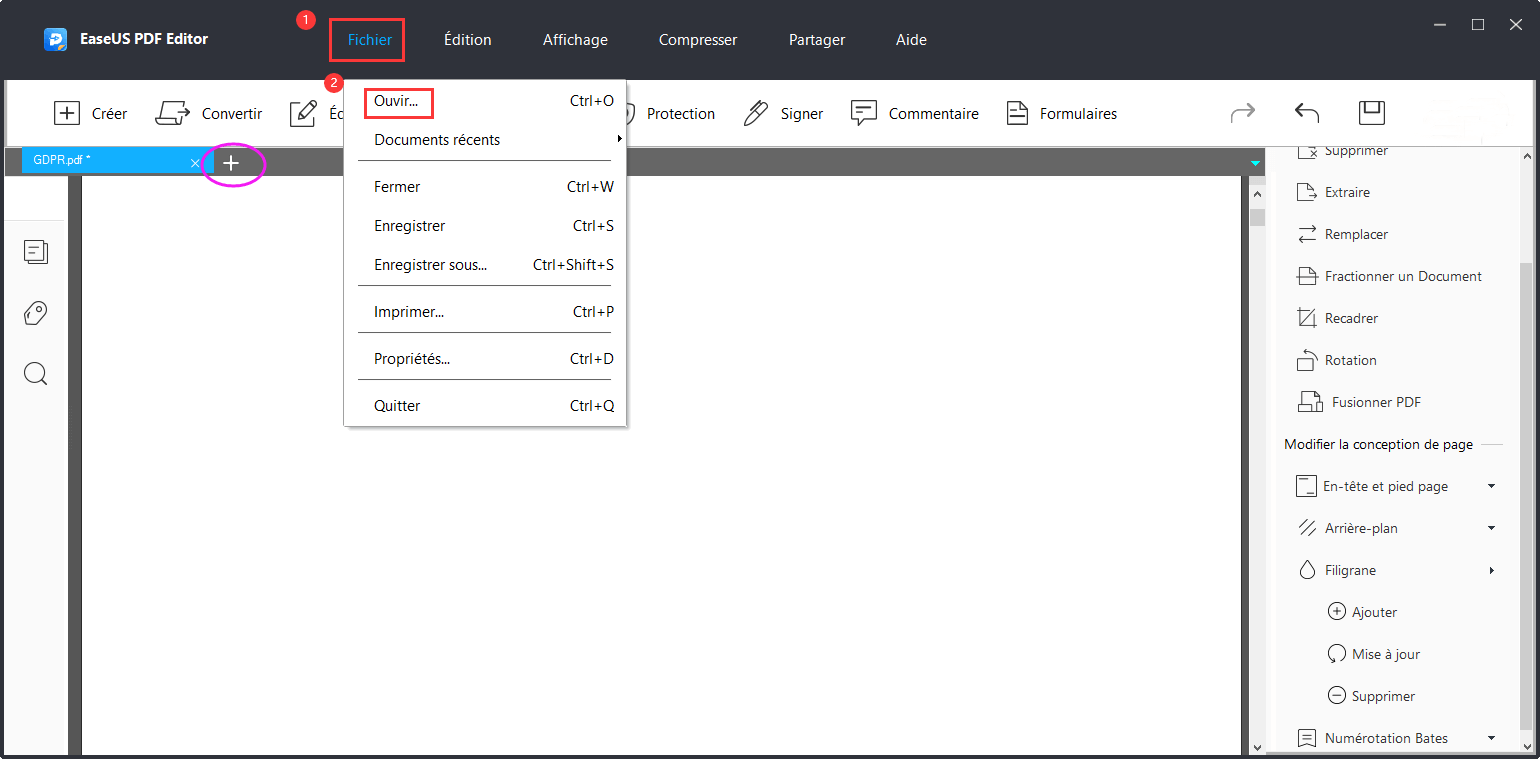
Étape 2. Cliquez avec le bouton droit sur le fichier PDF et choisissez "Règle" pour afficher l'outil.
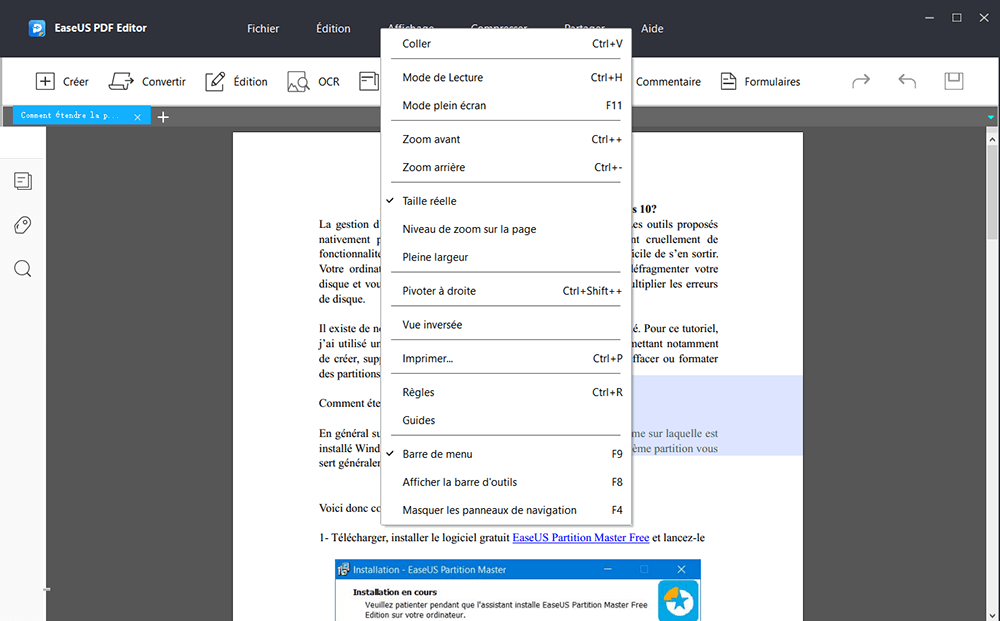
Étape 3. Une fois que vous avez activé la règle, cliquez sur la règle horizontale et faites-la glisser jusqu'au point dans le fichier PDF. Répétez la même chose avec la règle verticale . Faites glisser vers des points pour pouvoir déterminer la distance. Ou vous pouvez également double-cliquer à tout moment pour obtenir les mêmes effets.
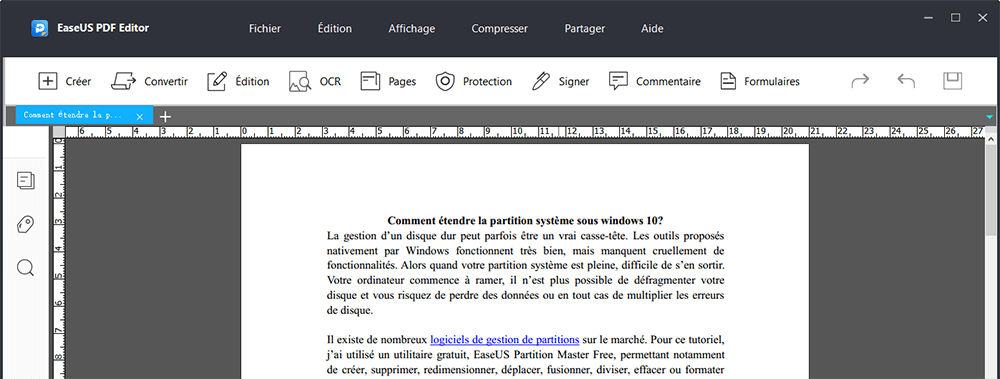
Étape 4. Pour faire correspondre la mesure à l'échelle utilisée pour le fichier PDF, vous pouvez cliquer avec le bouton droit sur la règle et modifier la mesure. Vous avez le choix de changer l'unité, d'afficher les guides ou d'effacer les guides.
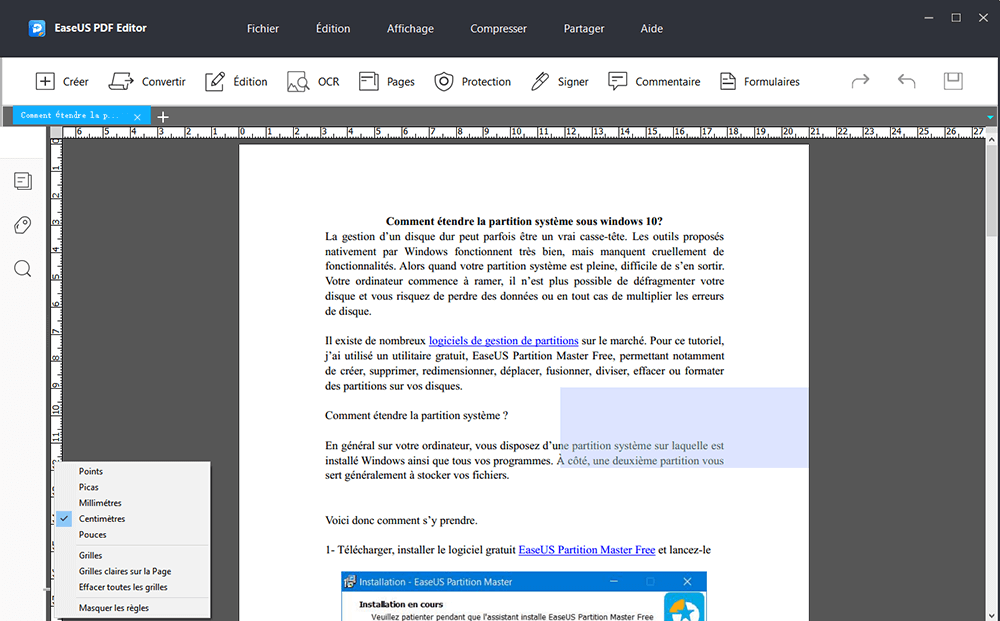
Comment mesurer les distances dans les documents PDF lors de l'aperçu
Aperçu est une visionneuse par défaut dans macOS, qui inclut l'option de mesurer la distance à l'aide de "l'inspecteur". Il peut aider à mesurer la distance de la zone sélectionnée dans l'une des unités choisies. Si vous utilisez une unité différente, vous pouvez changer entre cm et pouces . Assurez-vous de former une ligne lorsque vous mesurez la distance à l'aide de l'outil de sélection et notez la largeur.
En dehors de cela, l'aperçu vous permet également d'ajouter et de sélectionner du texte dans le fichier PDF. Une fois le PDF ouvert, dessinez une zone pour sélectionner un texte ou utilisez la zone de texte pour y écrire. Ceci est utile lorsque vous devez ajouter du texte supplémentaire au fichier PDF.
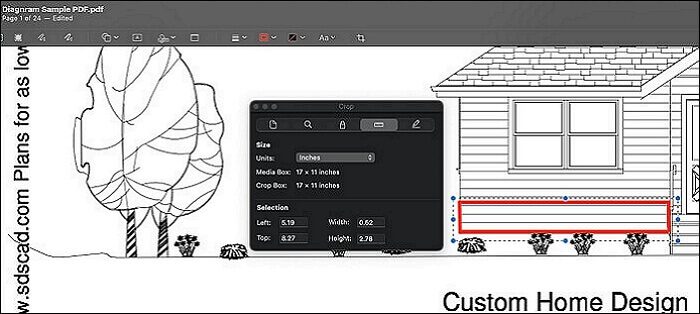
Étapes pour mesurer les distances dans un PDF :
Étape 1. Ouvrez le fichier PDF dans l'aperçu en double-cliquant dessus. Une fois cela fait, cliquez sur "Outils" , et choisissez "Inspecteur" .
Étape 2. Selon la structure ou le contenu du fichier PDF. Vous êtes autorisé à choisir l'unité. Sélectionnez "l'unité" en pouces, points, centimètres, etc.
Étape 3. Passez maintenant à la sélection "Outil" et faites glisser autour de l'endroit où vous souhaitez mesurer. L'outil "Inspecteur" affichera la largeur et la hauteur entre les deux points sélectionnés.
Comment mesurer les distances dans les documents PDF sur Nitro PDF Pro
C'est un autre éditeur PDF tout-en-un qui offre un outil de mesure. Vous pouvez calculer la distance entre deux points, l'aire et le périmètre des formes. Vous pouvez également utiliser l'outil d'étalonnage pour changer les unités. Assurez-vous d'identifier ou de sélectionner la zone avec soin pour un résultat précis.
En dehors de cela, Nitro PDF Pro peut vous aider à ajouter, supprimer et modifier du texte et des images dans plusieurs fenêtres en même temps. Et vous pouvez également copier ou coller le texte dans d'autres fichiers Office.
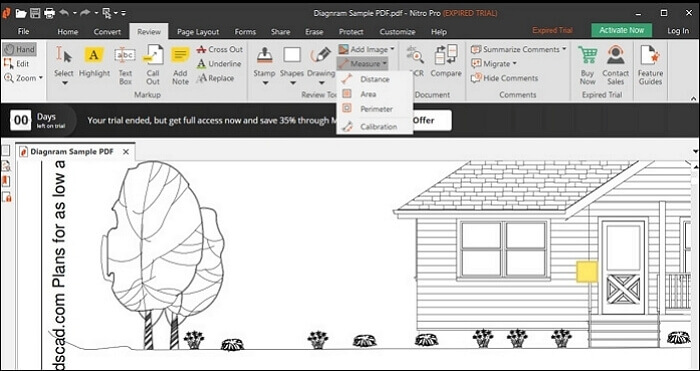
Étapes pour mesurer les distances dans un PDF :
Étape 1. Ouvrez le fichier PDF, puis passez à la section "Révision" .
Étape 2. Cliquez sur "Mesurer" sous les outils "Revoir" , puis sélectionnez "Distance" .
Étape 3. Sélectionnez deux points que vous souhaitez mesurer et vous devriez pouvoir connaître la distance réelle qui les sépare.
Conclusion
La mesure de distance est une partie importante d'un PDF. C'est un très bon outil dans le PDF pour les éléments de mesure. Il peut y avoir de nombreux objets ou diagrammes partagés sur PDF, et l'utilisateur final doit connaître la distance afin de pouvoir la comparer avec des mesures réelles. Cet article vous propose divers outils pour vous aider. Nous vous recommandons vivement d'utiliser EaseUS PDF Editor car il est non seulement facile à utiliser, mais offre également une règle précise pour mesurer la distance ou la taille de l'objet.
À propos de l'auteur
Lionel est passionné de technologie informatique, il fait partie de l'équipe EaseUS depuis 8 ans, spécialisé dans le domaine de la récupération de données, de la gestion de partition, de la sauvegarde de données.







![[2025] Comment Convertir un PDF en Visio de 4 Manières Simples](/images/pdf-editor/en/related-articles/21.jpg)
